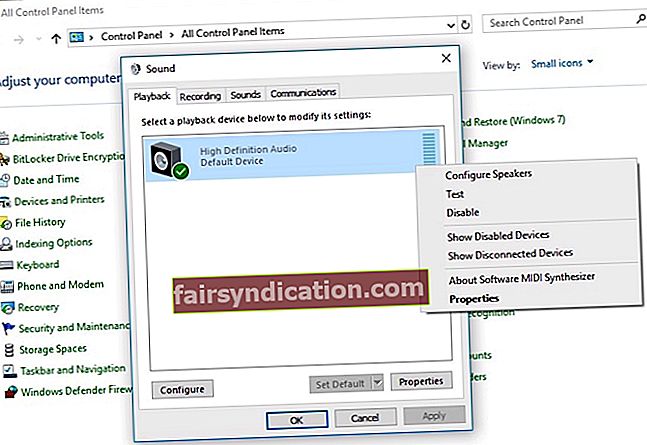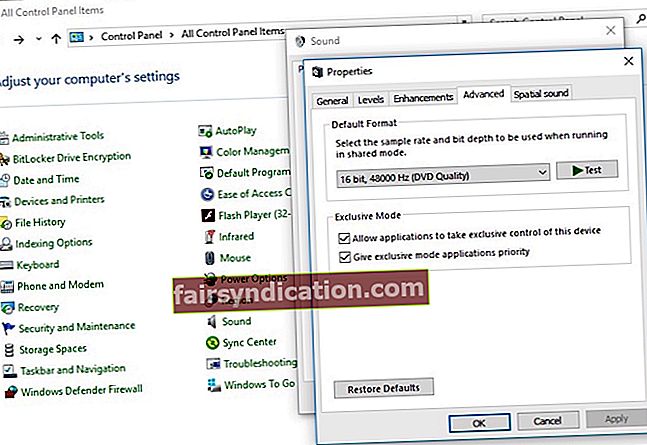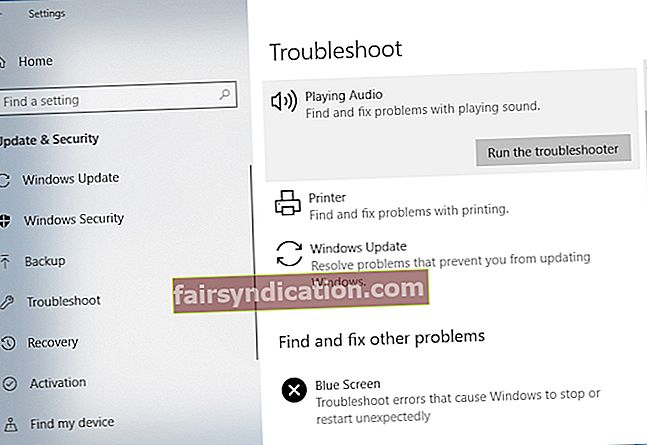ہیڈ فون کام نہیں کررہا ہے؟
یہاں یہ ہے کہ کمپیوٹر کو ونڈوز میں ہیڈ فون کو نہیں پہچاننے کا طریقہ ٹھیک کرنا ہے
کبھی کبھی آپ صرف ایک فلم دیکھنا چاہتے ہیں ، اپنے کمپیوٹر پر اپنی پسندیدہ موسیقی سن سکتے ہیں ، یا اسکائپ پر ایک اہم میٹنگ کے ذریعے جانا چاہتے ہیں۔ اگرچہ ، آپ ونڈوز 10 یا 8 میں ہیڈ فون نہیں پاسکتے ہیں۔ یہ عام طور پر رپورٹ کیا گیا مسئلہ ہے جہاں صارفین کو شکایت ہے کہ وہ اسپیکر ٹھیک کام کرنے کے باوجود کچھ بھی نہیں سن سکتے ہیں۔
خوش قسمتی سے یہ سیکھنے کے بہت سارے طریقے ہیں کہ ونڈوز 10 میں پتہ نہیں چلائے گئے ہیڈ فون کو ٹھیک کرنے کا طریقہ۔ یہ وہ اقدامات ہیں جن پر آپ کو عمل کرنا چاہئے:
ہارڈویئر کے ان مسائل کو ٹھیک کریں
ونڈوز 8 یا 10 میں کمپیوٹر کو ہیڈ فون کی شناخت نہ کرنے کے لئے حل کرنے کی کوشش اکثر ہارڈویئر کے امکانی امور کی جانچ پڑتال کرنے پر مجبور ہوتی ہے۔ یہاں ایک دو قدم درست ہے:
- اپنا ہیڈ فون کسی مختلف بندرگاہ میں داخل کریں، جیسا کہ بعض اوقات مسئلہ اس وقت پیدا ہوتا ہے کیونکہ آپ مردہ USB پورٹ استعمال کررہے ہیں۔ اپنے ہیڈ فون کو کسی اور بندرگاہ میں پلگ ان کریں اور دیکھیں کہ آیا یہ مسئلہ حل کرتا ہے۔
- کسی دوسرے ڈیوائس پر اپنا ہیڈ فون آزمائیں۔اگر یہ خرابیوں کا سراغ لگانے والا قدم کام نہیں کرتا ہے اور مسئلہ برقرار رہتا ہے تو ، آپ کا ہیڈ فون غلطی کا سبب ہے۔
پہلے سے طے شدہ پلے بیک آلہ کے طور پر اپنے ہیڈ فون کو مرتب کریں
کبھی کبھی ، ہیڈ فون پہلے سے طے شدہ پلے بیک آلہ کے طور پر سیٹ نہیں ہوتا ہے۔ اس کی وجہ سے ہیڈ فون ونڈوز 10 یا 8 میں کام نہیں کرتا ہے۔ ہیڈ فون کو ڈیفالٹ ڈیوائس کے طور پر متعین کرنے کے لئے یہ اقدامات ہیں۔
- اسٹارٹ بٹن پر دائیں کلک کریں۔ کنٹرول پینل پر کلک کریں۔
- کلک کریں ہارڈ ویئر اور آواز. صوتی کو منتخب کریں۔
- پلے بیک ٹیب کو دیکھیں ، اور پھر اس کے نیچے ونڈو پر دائیں کلک کریں اور منتخب کریں غیر فعال آلات دکھائیں.
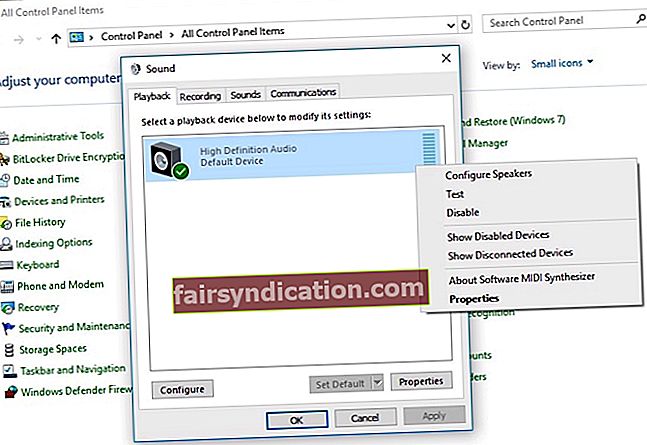
- ہیڈ فون وہاں درج ہیں ، لہذا اپنے ہیڈ فون ڈائس پر دائیں کلک کریں اور قابل کو منتخب کریں۔
- کلک کریں ڈیفالٹ کے طور پر مقرر. آخر میں ، درخواست دیں پر کلک کریں۔
پہلے سے طے شدہ آواز کی شکل تبدیل کریں
اگر پہلے سے طے شدہ آواز کی شکل درست نہیں ہے تو ، وہاں ہیڈ فون کام کرنے کا مسئلہ نہیں ہوگا۔ آپ کے ڈیسک ٹاپ پر ڈیفالٹ صوتی فارمیٹ کو تبدیل کرنے کے ل quick فوری اقدامات یہ ہیں:
- اسٹارٹ پر دائیں کلک کریں۔ اس کے بعد ، کنٹرول پینل پر کلک کریں۔
- کلک کریں ہارڈ ویئر اور آواز. صوتی کو منتخب کریں۔
- پلے بیک ٹیب پر جائیں ، اور پھر اپنے پہلے سے طے شدہ پلے بیک آلہ پر ڈبل کلک کریں۔ اس کے ساتھ ہی آپ کو گھنے سبز رنگ کا نشان مل جائے گا۔
- اعلی درجے کی ٹیب پر جائیں۔ ڈراپ ڈاؤن مینو پر ، آپ پہلے سے طے شدہ آواز کی شکل تبدیل کرسکتے ہیں۔
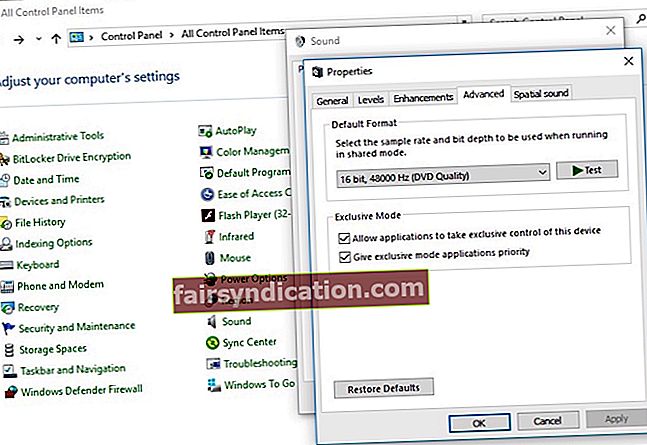
پلےنگ آڈیو ٹربلشوٹر استعمال کریں
ونڈوز کے پاس بلٹ ان پلیئنگ آڈیو ٹربوشوٹر موجود ہے جس سے کمپیوٹر کے مسئلے سے نمٹنے کے ل your آپ کے ہیڈ فون کو نہیں پہچان سکتے ہیں۔ ان اہم اقدامات پر عمل کریں:
- اپنے کی بورڈ پر ملنے والی ونڈوز لوگو کی کو دبائیں۔ "پریشانی کا نشان" ٹائپ کریں اور پھر ایک بار نمودار ہونے کے بعد ٹربلشوٹ پر کلک کریں۔
- کلک کریں آڈیو چل رہا ہے، اور پھر ٹربلشوٹر چلائیں. کلک کریں اگلے.
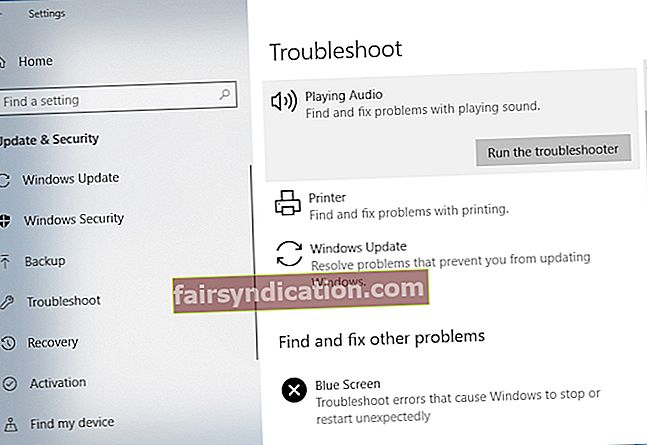
- ہیڈ فون کا انتخاب کریں۔ اس کے بعد اگلا پر کلک کریں۔
- کلک کریں نہیں ، آڈیو افزائشیں نہ کھولیں.
- کلک کریں ٹیسٹ کی آوازیں چلائیں.
- اگر آپ نے آواز نہیں سنی تو کلک کریں میں نے کچھ نہیں سنا. اس سے ونڈوز کو آڈیو ڈرائیور کو دوبارہ انسٹال کرنے کا اشارہ ملے گا۔
- خرابیوں کا سراغ لگانا جاری رکھنے کیلئے اسکرین پر موجود ہدایات پر عمل کریں۔
نوٹ اور اختتام
اگر ونڈوز 10 کے مسئلے میں ہیڈ فون کا پتہ نہیں چلانے کے ان طریقوں کو حل کرنے کا طریقہ ناکام ہوجاتا ہے تو ، اس بات کا بہتر امکان ہے کہ آپ کے پاس کوئی آڈیو ڈرائیور موجود ہے جو پرانی ، خراب ، یا گمشدہ ہے۔ اگر مسئلے پر کوئی دھیان نہیں چلا جاتا ہے تو آواز کی طرح مزید مسائل پیدا ہو سکتے ہیں۔
اپنے سسٹم پر ہمیشہ جدید ترین ساؤنڈ ڈرائیور انسٹال کرنے کی بات کریں۔ آسلوگکس ڈرائیور اپڈیٹر ایک محفوظ ، قابل اعتماد ٹول ہے جو آپ کے کمپیوٹر پر تمام ڈرائیوروں کو ایک ہی کلک میں اپ ڈیٹ کرتا ہے ، ہارڈویئر کی ہموار کارروائی کو یقینی بناتا ہے اور آلہ کے مسائل اور تنازعات کو روکتا ہے۔ یہ آپ کے کمپیوٹر کو ممکنہ ڈرائیور سے متعلق امور کی جانچ پڑتال کرے گا ، گمشدہ یا فرسودہ ڈرائیوروں کے بارے میں ایک رپورٹ پیش کرے گا ، اور آپ کو ان کو جدید ترین صنعت کار کی تجویز کردہ ورژن میں تازہ کاری کرنے دے گا۔
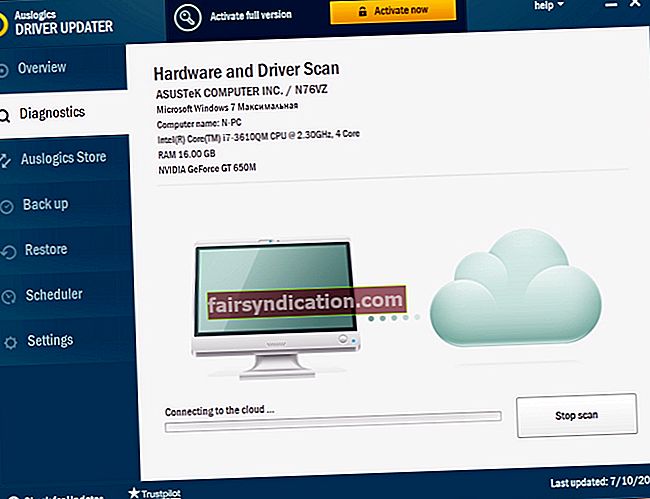
ایک اچھا موقع ہے کہ ونڈوز 8 یا 10 میں کمپیوٹر کو ہیڈ فون کو نہیں پہچاننے کے لئے کمپیوٹر کو حل کرنے کے ل these ان کاموں میں سے ایک بہتر کام کرے گا۔ اچھی قسمت اور ہم امید کرتے ہیں کہ یہاں سے آپ کے کمپیوٹر پر سب کچھ ٹھیک کام ہوگا!
اور اگر آپ کسی بھی وقت کو کھونے کے بغیر اپنے پی سی کو محفوظ بنانا چاہتے ہیں تو ، ہم آپ کو سسٹم سیکیورٹی نامی یوٹیلیٹی لانچ کرنے کی تجویز کرتے ہیں۔ یہ مکمل طور پر محفوظ ہے اور یقینی طور پر آپ کے سسٹم کو طاقتور تحفظ فراہم کرے گا۔